Crear y gestionar playlists en la app Utilidad Apple Immersive Video
Puedes usar playlists para organizar tu contenido y archivos de Apple Immersive Video Universal (AIVU) en la app Utilidad Apple Immersive Video del Mac.
Nota: No necesitas una playlist para importar o guardar contenido en la pestaña Guardados de la app Utilidad Apple Immersive Video del Apple Vision Pro. Consulta Importar o guardar contenido en el Apple Vision Pro.
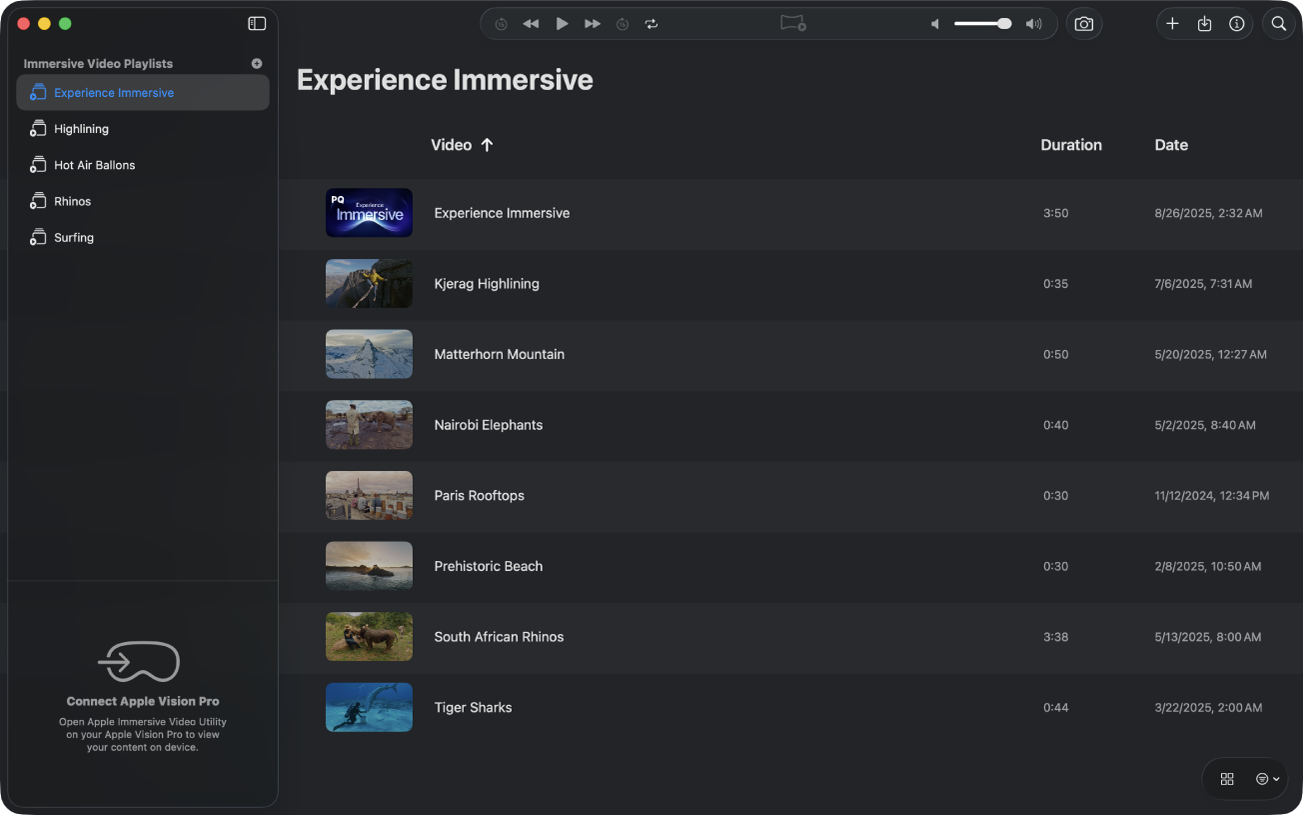
Crear una nueva playlist
En la barra lateral de la app Utilidad Apple Immersive Video del Mac, haz clic en ![]() junto a “Playlists de vídeo inmersivo” (o pulsa Comando + P).
junto a “Playlists de vídeo inmersivo” (o pulsa Comando + P).
Aparece una nueva playlist vacía en la barra lateral.
Buscar en las playlists
Después de importar contenido o crear un archivo AIVU, puedes buscar un archivo en una playlist seleccionada.
En la app Utilidad Apple Immersive Video del Mac o el Apple Vision Pro, selecciona una playlist en la barra lateral.
Haz clic o toca el campo de búsqueda en la esquina superior derecha de la vista de playlist y, a continuación, introduce un nombre de archivo.
La vista de playlist se actualiza para mostrar el resultado de búsqueda.
Nota: Para buscar en el Apple Vision Pro las playlists creadas en el Mac, tus dispositivos deben estar conectados.
Gestionar las playlists
En la app Utilidad Apple Immersive Video del Mac o el Apple Vision Pro, realiza cualquiera de las siguientes operaciones:
Cambiar el nombre de una playlist (solo Mac): Haz doble clic en una playlist en la barra lateral, introduce un nombre nuevo y, a continuación, pulsa Retorno.
Mostrar una playlist en una cuadrícula o en una lista: Con una playlist seleccionada en la barra lateral, haz clic o toca
 o
o  en la vista de playlist.
en la vista de playlist.Cambiar cómo se ordenan y filtran los archivos de una playlist: Con una playlist seleccionada en la barra lateral, haz clic o toca
 en la vista de playlist y, a continuación, selecciona una opción.
en la vista de playlist y, a continuación, selecciona una opción.Si eliges una etiqueta, solo se muestran los archivos que tengan esa etiqueta. Para mostrar todos los archivos, haz clic o toca la etiqueta de nuevo o selecciona “Restablecer filtros”.
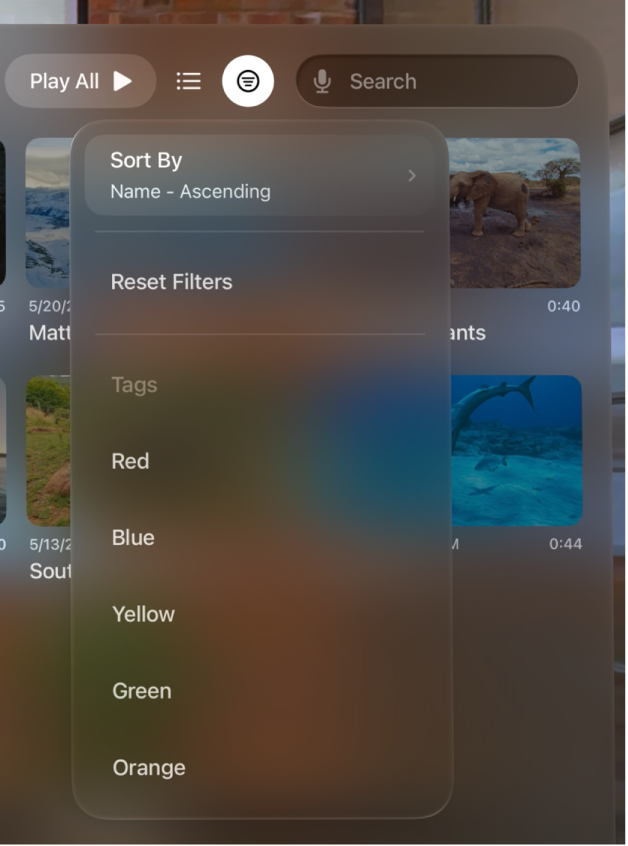
Eliminar una playlist (solo Mac): Con la tecla Control pulsada, haz clic en la playlist en la barra lateral y, a continuación, haz clic en Eliminar.